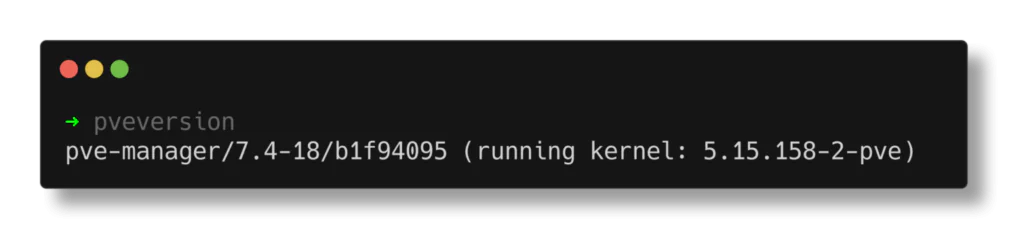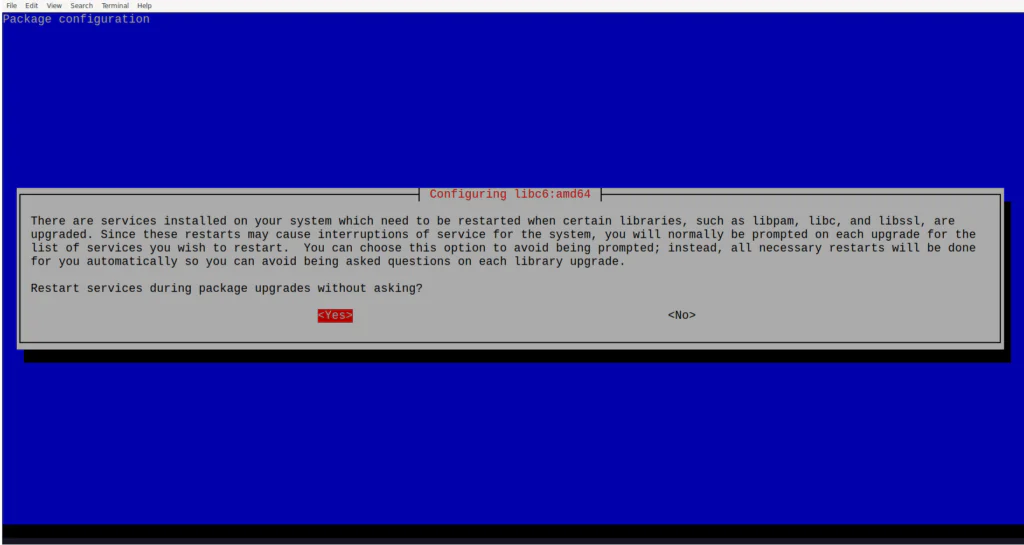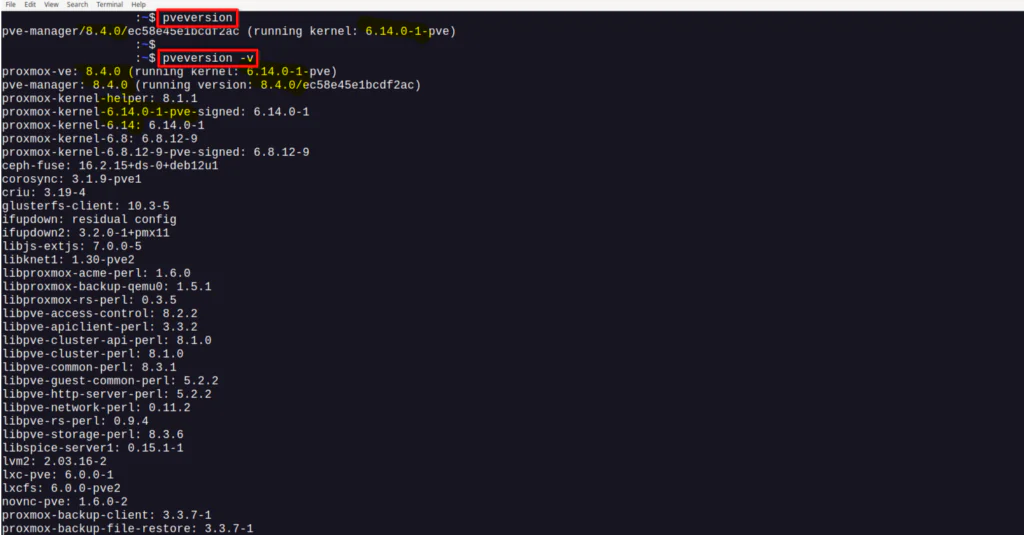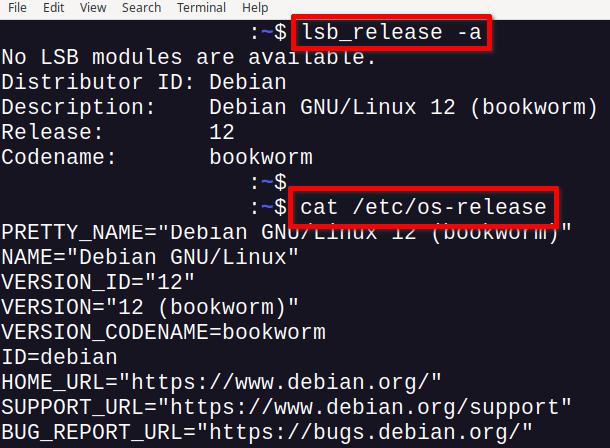Как выполнить обновление до Proxmox VE 8 с Proxmox VE 7

Выпущена виртуальная среда Proxmox 8.4 на базе Debian 12.10 «Bookworm» с ядром Linux 6.8.12 в качестве стабильной версии по умолчанию. Более новое ядро 6.14 также доступно в качестве дополнительной опции. Если вы в настоящее время используете более старые версии Proxmox (например, Proxmox 7.4), пришло время обновиться до последней версии. В этой статье мы объясним, как перейти на Proxmox VE 8.4 с Proxmox VE 7.
В этой статье мы рассмотрим основные задачи, такие как резервное копирование данных и обновление системных репозиториев. Мы также расскажем о возможных проблемах и дадим советы по их устранению, чтобы обеспечить плавный переход.
Основные моменты Proxmox VE 8.4
Обновление Proxmox 7.x до Proxmox 8.4 даёт несколько преимуществ, в том числе:
- Сквозной каталог Virtiofs для более эффективного обмена файлами между хостом и виртуальными машинами.
- Обновления основных компонентов, таких как QEMU 9.2.0, LXC 6.0.0, ZFS 2.2.7 и Ceph Squid 19.2.1 в качестве стабильной версии Ceph. Ceph Quincy 17.2 больше не поддерживается.
- Значительные улучшения веб-интерфейса (GUI), такие как баннер с согласием, улучшенная сортировка, стабильное использование прокси-серверов для загрузок и улучшенная видимость списка задач.
- Улучшения в контроле доступа с помощью OpenID Connect, включая поддержку групп.
- Обновления и исправления в брандмауэре и программно-определяемых сетях (SDN), включая проверку сертификатов TLS для внешних плагинов IPAM/DNS и улучшения плагинов Netbox и PowerDNS.
- Улучшения в управлении кластером и узлами, такие как увеличение размера POST-запросов для pveproxy, улучшенная обработка ошибок API и обновления системы уведомлений. Инструмент
pve-nvidia-vgpu-helperбыл представлен для упрощения настройки драйвера NVIDIA vGPU. - Различные улучшения в установочном ISO-образе, в том числе более надёжная минимальная длина пароля root и более удобная настройка сети.
- Официальная поддержка программного обеспечения NVIDIA vGPU начиная с версии 18.
- Известные проблемы и критические изменения, о которых следует знать, например, загрузка PXE, требующая устройства VirtIO RNG для виртуальных машин OVMF, возможные сбои Ceph Squid, изменения в поведении прокси-сервера при «загрузке с URL» и возможные обновления конфигурации, необходимые для плагинов SDN IPAM/DNS.
Таким образом, Proxmox VE 8.4 ориентирован на улучшенное управление виртуальными машинами, улучшенную интеграцию с внешними решениями для резервного копирования, а также повышенную стабильность и безопасность.
Скачайте установочные ISO-образы с веб-сайта проекта.
Шаги по обновлению до Proxmox 8.4 с Proxmox 7
1. Войдите в свою хост-систему Proxmox VE 7 и обновите её с помощью команд:
sudo apt update
sudo apt full-upgrade
2. После завершения обновления перезагрузите систему, чтобы применить обновления.
sudo reboot
Проверьте текущую версию Proxmox:
pveversion
Пример вывода:
pve-manager/7.4-17/513c62be (running kernel: 5.15.143-1-pve)
Как вы видите в приведённом выше выводе, в настоящее время мы используем Proxmox 7.4.
3. Если вы установили Proxmox VE в обычной системе Debian Bullseye (без использования установщика Proxmox VE ISO), возможно, вы установили пакет linux-image-amd64. Этот пакет конфликтует с текущими настройками Proxmox 7.x. Чтобы исправить это, вам нужно удалить пакет перед обновлением до новой версии. Используйте эту команду для удаления пакета:
sudo apt remove linux-image-amd64
После удаления вышеупомянутого пакета перезагрузите свою систему.
4. Далее вам нужно запустить небольшую программу-контрольный список под названием pve7to8. Эта программа включена в последние версии программного обеспечения Proxmox VE 7.4. Программа выдаст вам подсказки и предупреждения о возможных проблемах до, во время и после процесса обновления.
Чтобы запустить pve7to8 программу, выполните следующую команду:
sudo pve7to8
Чтобы запустить его с включенными всеми проверками, выполните:
sudo pve7to8 --full
Перед обновлением обязательно выполните полную проверку с помощью программы pve7to8 хотя бы один раз.
Этот скрипт только проверяет и сообщает о потенциальных проблемах. По умолчанию он не вносит никаких реальных изменений или исправлений в вашу систему. Следует учитывать, что системы Proxmox VE можно сильно модифицировать, поэтому скрипт может не распознать все возможные проблемы в вашей конкретной конфигурации!
5. Рекомендуется повторно запустить скрипт pve7to8 после попытки устранить каждую выявленную им проблему. Повторный запуск гарантирует, что предпринятые вами действия успешно устранили соответствующее предупреждение.
6. Проверьте, не включены ли какие-либо дополнительные или сторонние репозитории, и удалите их. Например, у вас могли быть включены репозитории Backports или Testing. Убедитесь, что вы отключили их, чтобы избежать конфликтов.
Обновите базовые репозитории Debian до Bookworm
7. Вам необходимо обновить все записи репозиториев Debian и Proxmox VE до новой версии Debian 12 Bookworm. Для этого выполните:
sudo sed -i 's/bullseye/bookworm/g' /etc/apt/sources.list
Убедитесь, что в списке репозиториев для старой версии Debian Bullseye не осталось ничего лишнего. Если что-то осталось, вы можете закомментировать эти строки, добавив символ # в начало этих строк.
Также проверьте, есть ли у вас лицензия /etc/apt/sources.list.d/pve-enterprise.list на Proxmox и файлы /etc/apt/sources.list.
Обратитесь к руководству Package_Repositories, чтобы узнать, какие репозитории Proxmox VE 8 / Debian Bookworm следует использовать.
Добавьте репозиторий пакетов Proxmox VE 8
8. Если у вас есть действующая подписка на Proxmox, добавьте корпоративный репозиторий Proxmox VE версии 8 с помощью команды:
echo "deb https://enterprise.proxmox.com/debian/pve bookworm pve-enterprise" > sudo tee -a /etc/apt/sources.list.d/pve-enterprise.list
9. Далее вам нужно заменить все экземпляры bullseye на bookworm в файле репозитория Proxmox VE APT.
Чтобы добавить/обновить репозиторий Proxmox VE версии 8 без подписки, выполните:
sudo sed -i -e 's/bullseye/bookworm/g' /etc/apt/sources.list.d/pve-install-repo.list
Эта команда фактически переключает репозиторий с Debian 11 (Proxmox VE 7.x) на Debian 12 (Proxmox VE 8.x).
Запуск обновления Proxmox VE 8
10. После обновления репозиториев выполните следующие команды, чтобы запустить задачу обновления Proxmox 8:
sudo apt update
sudo apt dist-upgrade
sudo apt full-upgrade
В процессе обновления Proxmox вам может быть предложено подтвердить изменения в некоторых файлах конфигурации. Это происходит, когда конфигурация по умолчанию обновляется соответствующим программным пакетом.
Рекомендуется проверить разницу между старой и новой версиями каждого файла, о котором вас спрашивают. Затем выберите ответ, наиболее подходящий для вашей конкретной конфигурации сервера.
Вот несколько распространенных файлов и рекомендуемые варианты:
/etc/issue— Proxmox VE автоматически создаст этот файл во время загрузки. Это повлияет только на внешний вид экрана входа в систему. Выбор «No» (сохранение текущей версии) безопасен./etc/lvm/lvm.conf— Изменения, актуальные для Proxmox VE, будут обновлены здесь. Может пригодиться более новая версия. Если вы не настраивали этот файл самостоятельно, рекомендуется выбрать «Yes» (установить версию от разработчика пакета)./etc/ssh/sshd_config— Если ничего не изменилось, то единственными отличиями должны быть замена «ChallengeResponseAuthentication no» на «KbdInteractiveAuthentication no» и некоторые изменения в комментариях. Оба варианта безопасны, но установка версии от разработчика позволяет отказаться от устаревшей настройки. Если есть другие изменения, внимательно их изучите./etc/default/grub— Будьте осторожны с этим пунктом, так как обычно его спрашивают только в том случае, если вы изменили его вручную, например, добавив параметры ядра. Внимательно проверьте, не вносили ли вы какие-либо изменения. Игнорируйте изменения комментариев. Если не уверены, выберите «Нет» (сохранить свою версию).
Рекомендуемый вариант позволяет сохранить все внесённые вами изменения, а также установить полезные обновления.
11. В процессе обновления некоторые службы необходимо перезапустить при обновлении определенных библиотек, таких как libpam, libc, и libssl. Перезапуск этих служб может на короткое время прервать их работу. Обычно при каждом обновлении вам будет предложено выбрать, какие службы перезапустить.
Однако вы можете выбрать опцию, чтобы не получать запрос. Если эта опция включена, все необходимые перезапуски служб будут выполняться автоматически во время обновления, и вам не придется каждый раз выбирать. Это позволит продолжить обновление, не отвлекаясь на вопросы о перезапуске служб при обновлении библиотек.
Выберите «Да», чтобы перезапустить службы во время обновления пакета без запроса, и нажмите ENTER, чтобы продолжить.
Если команда dist-upgrade выполнена успешно, вы можете снова запустить скрипт pve7to8 проверки. Затем перезагрузите систему. Это позволит вам начать использовать новое ядро Proxmox VE после обновления.
Даже если вы ранее использовали ядро 6.x в Proxmox VE 7 с помощью дополнительного пакета, вам всё равно следует перезагрузить систему после обновления. Перезагрузка необходима для обеспечения наилучшей совместимости между новым ядром и остальной частью обновлённой системы Proxmox VE 8.
Обновлённое ядро 6.x было переработано специально для Proxmox VE 8 с использованием новых версий компилятора и ABI. Таким образом, перезагрузка гарантирует, что после обновления основной версии всё будет работать должным образом.
12. После завершения обновления перезагрузите систему:
sudo reboot
13. После входа в обновленную систему проверьте версию Proxmox с помощью команды:
pveversion
Пример вывода:
pve-manager/8.4.0/ec58e45e1bcdf2ac (running kernel: 6.14.0-1-pve)
Для получения подробного вывода добавьте -v флаг:
pveversion -v
При этом будет выведен подробный вывод версии Proxmox VE.
Чтобы проверить, на какой версии Debian основан ваш Proxmox VE, выполните:
lsb_release -a
Пример вывода:
No LSB modules are available. Distributor ID: Debian Description: Debian GNU/Linux 12 (bookworm) Release: 12 Codename: bookworm
Вы также можете использовать эту команду для прямой проверки версии Debian:
cat /etc/os-release
Пример вывода:
PRETTY_NAME="Debian GNU/Linux 12 (bookworm)" NAME="Debian GNU/Linux" VERSION_ID="12" VERSION="12 (bookworm)" VERSION_CODENAME=bookworm ID=debian HOME_URL="https://www.debian.org/" SUPPORT_URL="https://www.debian.org/support" BUG_REPORT_URL="https://bugs.debian.org/"
Поздравляем! Вы успешно обновили Proxmox 7.4 до Proxmox 8.4.
Импортируйте все виртуальные машины и контейнеры из резервной копии и убедитесь, что всё работает как обычно. Если вы создали резервную копию своих виртуальных машин и контейнеров на Proxmox Backup Server, ознакомьтесь со следующим руководством, чтобы узнать, как их восстановить.
Заключение
В этой статье мы рассмотрели шаги по обновлению вашего сервера Proxmox с версии 7.4 до 8.4.
Тщательно протестируйте все системы и приложения в новой версии перед переносом рабочих нагрузок. Убедитесь, что резервное копирование выполнено правильно на случай возникновения проблем. Следите за использованием ресурсов во время перехода.
При обновлении сохраняются все предыдущие конфигурации и виртуальные машины. Однако для получения максимальной выгоды от новых функций может потребоваться настройка. Ознакомьтесь с официальной документацией, чтобы в полной мере использовать возможности Proxmox 8.4.
Источник: https://pve.proxmox.com/wiki/Upgrade_from_7_to_8
Редактор: AndreyEx